重装系统出现grub
系统出现grub可能是由于多种原因导致的,以下是对这一问题的详细分析及解决方法:
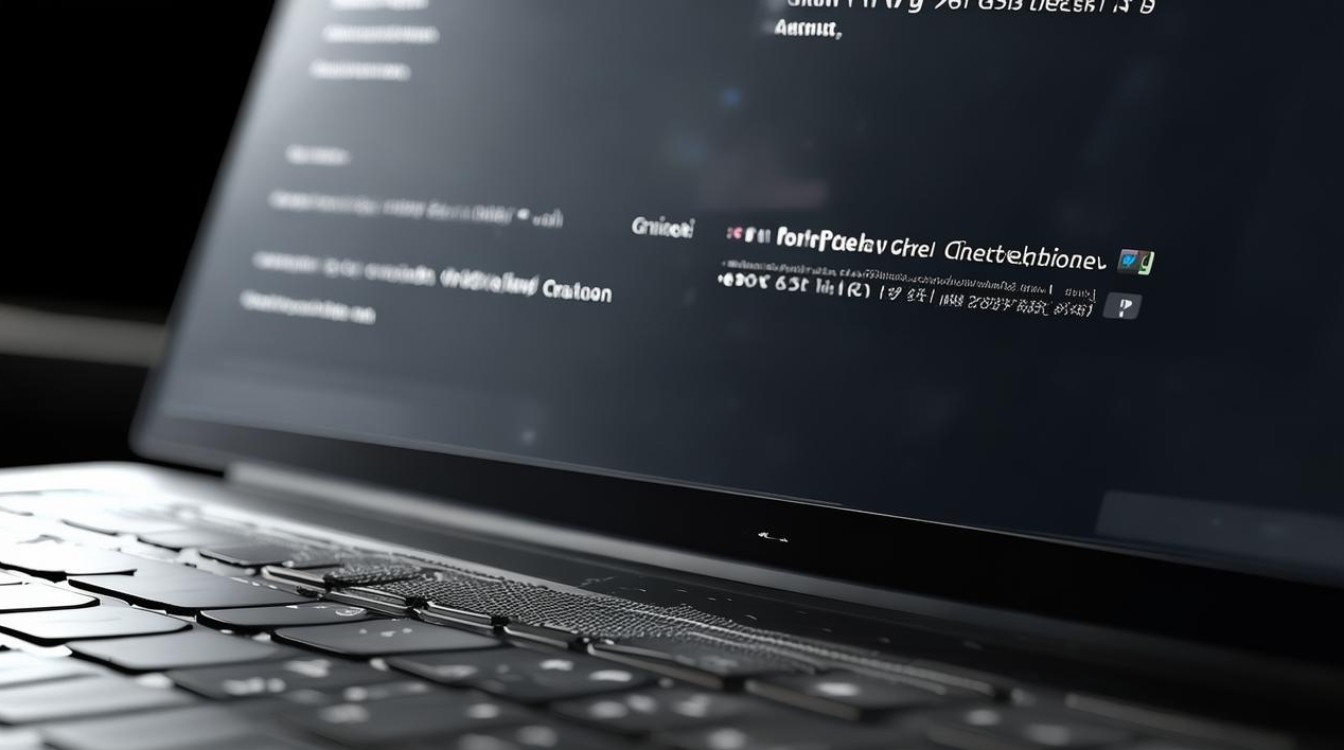
问题分析
- 引导记录问题:在安装系统过程中,若没有正确更新主引导记录,就可能导致电脑在启动时出现grub提示,使用U盘重装系统后,如果没有将系统的引导信息正确写入硬盘的主引导记录,电脑就无法找到正确的系统启动路径,从而显示grub。
- 分区错误:如果在安装系统前对硬盘进行了不合理的分区操作,或者在安装过程中选择了错误的分区作为系统安装目标,可能会导致grub无法正确引导系统,比如在Linux系统中,若将系统安装在了非主分区或扩展分区,而没有正确配置引导加载程序,就可能出现问题。
- 系统安装不完整:重装系统时,可能由于某些原因导致系统文件没有完全安装成功,特别是与引导相关的文件缺失或损坏,也会引发grub问题,在网络不稳定的情况下进行系统安装,部分文件下载或传输失败,使得系统在启动时无法正常加载必要的引导文件。
- BIOS设置问题:BIOS中的启动顺序设置不正确,可能导致电脑在启动时优先从U盘或其他非系统盘启动,进而出现grub,如果BIOS中与硬盘相关的设置(如硬盘模式、SATA模式等)不正确,也可能影响系统的引导。
解决方法
| 方法 | 具体操作步骤 | 适用场景 | 注意事项 |
|---|---|---|---|
| 使用Live CD或USB修复引导记录 | 准备与当前系统版本相同的Live CD或USB启动盘。 将电脑设置为从该启动盘启动,进入Live环境。 打开终端,对于Ubuntu系统,使用命令 sudo grub-install /dev/sda(其中/dev/sda为硬盘设备,需根据实际情况修改)。更新GRUB配置文件,使用命令 sudo update-grub。重启电脑。 |
适用于Linux系统重装后出现grub问题,且能进入Live环境的情况。 | 确保使用的Live CD或USB与原系统版本兼容,否则可能导致其他问题,在执行命令时,要准确输入硬盘设备名称,以免误操作导致数据丢失。 |
| 重建引导记录 | 使用Windows安装盘启动电脑,进入安装界面。 选择“修复计算机”选项。 在“系统恢复选项”中,选择“命令提示符”。 在命令提示符下,依次输入以下命令: bootrec /fixmbr(修复主引导记录)bootrec /fixboot(修复引导扇区)bcdedit /enum(查看引导配置数据)bcdedit /delete(删除有问题的引导条目,需谨慎操作)bcdedit /createstore(创建新的引导存储)重启电脑。 |
适用于Windows系统重装后出现grub问题,且能进入Windows安装盘的修复模式的情况。 | 在操作过程中,不要随意删除重要的引导条目,以免导致系统无法启动,如果不确定某个引导条目的作用,可以先进行备份再删除。 |
| 检查和修复分区表 | 使用磁盘管理工具(如DiskGenius等)制作一个可启动的U盘。 将电脑设置为从该U盘启动,进入磁盘管理工具界面。 检查硬盘的分区表是否存在错误,如分区丢失、分区标识错误等。 如果有错误,使用磁盘管理工具的修复功能进行修复。 保存更改并重启电脑。 |
适用于因分区错误导致重装后出现grub问题的情况。 | 在使用磁盘管理工具时,要小心操作,避免误删除或格式化重要分区,如果分区表损坏严重,可能需要重新分区,但这样会导致数据丢失,所以要先备份重要数据。 |
| 检查BIOS设置 | 重启电脑,在开机时按下进入BIOS设置的按键(通常是Del、F2等)。 检查BIOS中的启动顺序设置,确保硬盘作为第一启动项。 检查与硬盘相关的设置,如硬盘模式(AHCI、IDE等)、SATA模式等,确保其与系统安装时的设置一致。 保存设置并退出BIOS,重启电脑。 |
适用于因BIOS设置错误导致重装后出现grub问题的情况。 | 不同品牌的电脑进入BIOS的按键可能不同,具体可参考电脑的用户手册,在修改BIOS设置时,要小心谨慎,不要随意更改不熟悉的设置,以免引发其他问题。 |
相关问答FAQs
问题1:重装系统出现grub后,如果使用上述方法都无法解决问题,该怎么办? 解答:如果以上常规方法都无法解决重装系统出现的grub问题,可以尝试以下步骤,备份硬盘中的重要数据,以防数据丢失,考虑重新对硬盘进行分区和格式化,再重新安装系统,在重新分区时,要注意合理规划分区大小和类型,确保系统有足够的空间安装,并为其他数据存储预留适当的分区,在安装系统过程中,仔细按照安装向导的提示进行操作,确保正确选择安装分区和引导方式,如果问题仍然存在,可能是硬件存在故障,如硬盘坏道、内存故障等,需要进一步检查硬件设备。
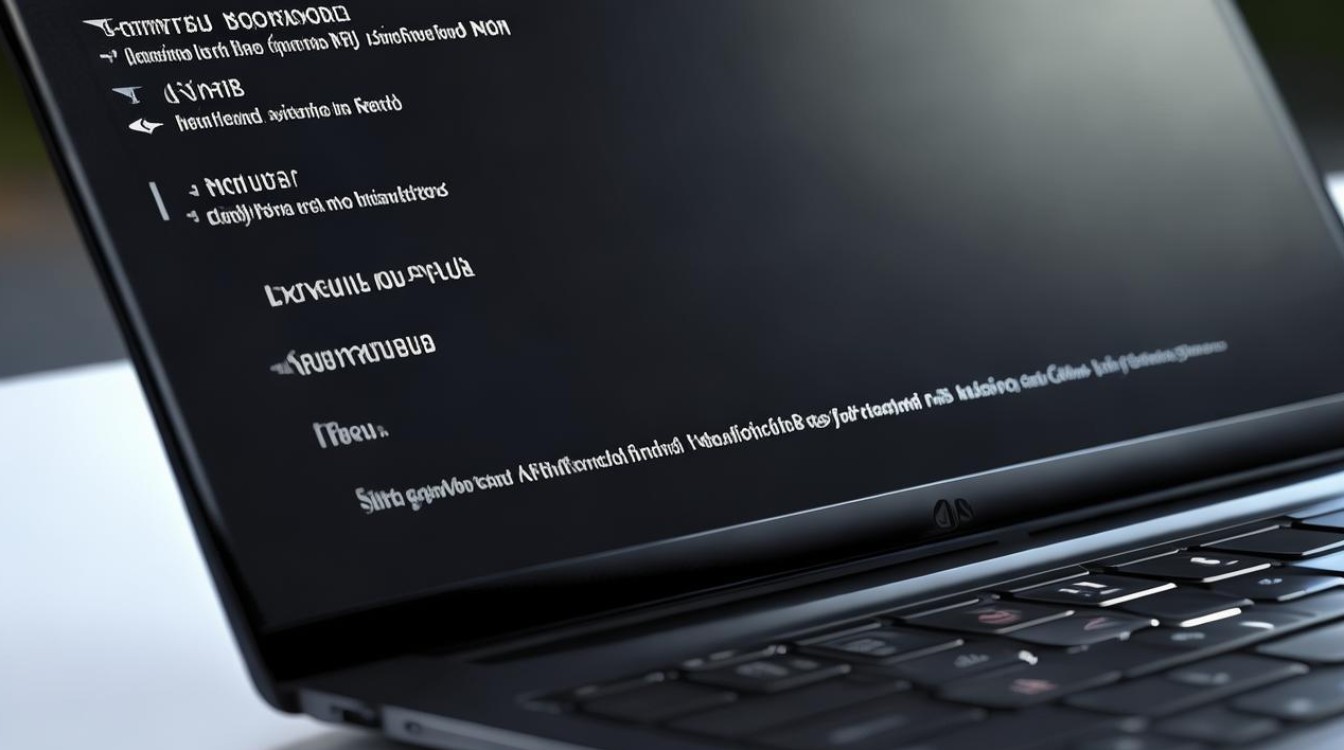
问题2:如何预防重装系统后出现grub问题? 解答:为了预防重装系统后出现grub问题,可以采取以下措施,在重装系统前,备份重要数据到外部存储设备,以防数据丢失,选择合适的系统安装介质,确保其完整性和兼容性,在安装系统时,仔细阅读安装向导的提示,正确选择安装分区和引导方式,如果是安装双系统或多系统,要注意各系统之间的引导顺序和兼容性,安装完成后,及时更新系统的补丁和驱动程序,以确保系统的稳定性和安全性。

版权声明:本文由 芯智百科 发布,如需转载请注明出处。







 冀ICP备2021017634号-12
冀ICP备2021017634号-12
 冀公网安备13062802000114号
冀公网安备13062802000114号